Ausführen nützlicher aufgaben – Canon i-SENSYS MF8230Cn User Manual
Page 34
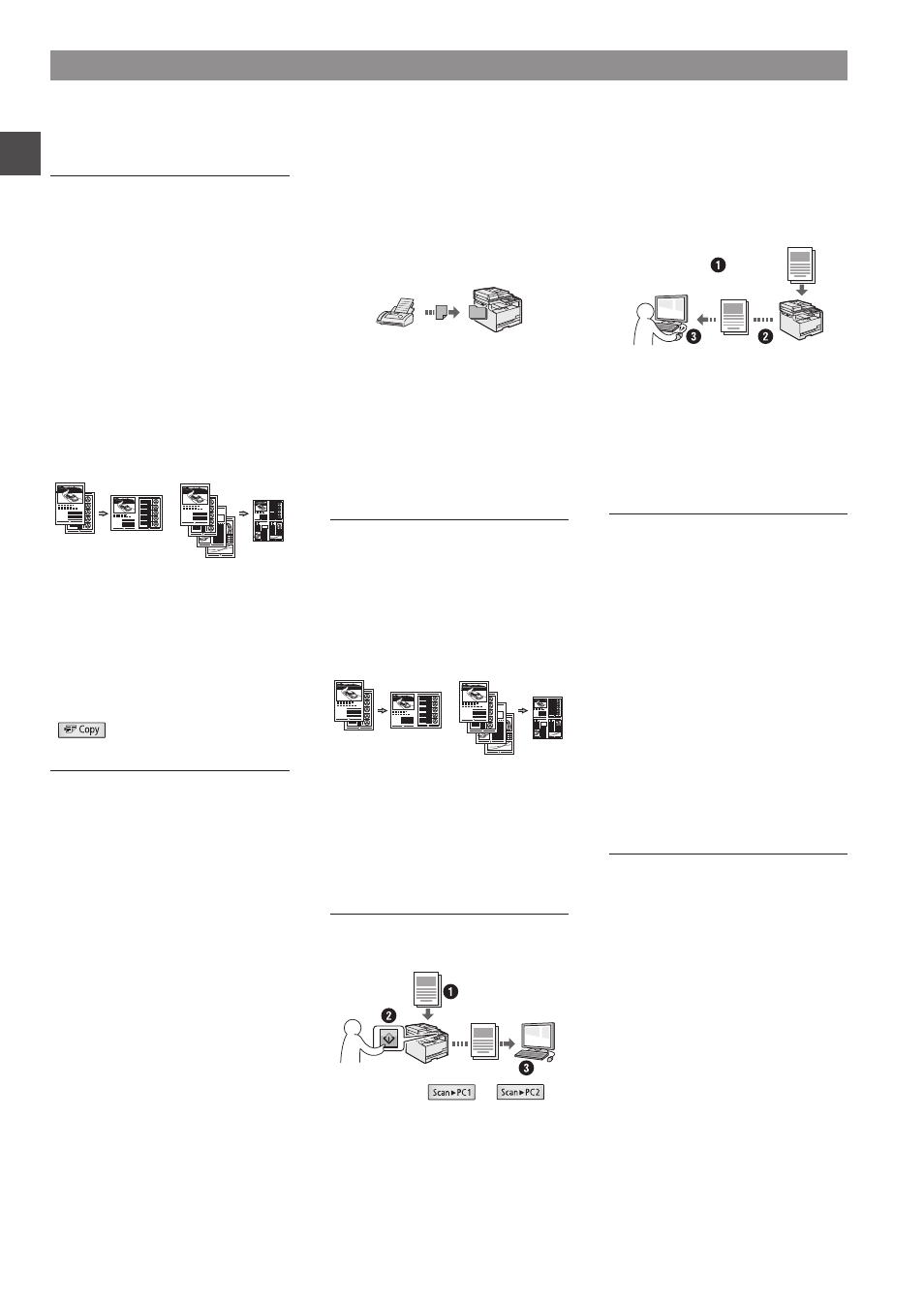
34
De
Kopieren
Vergrößern und Verkleinern von
Kopien
Sie können Dokumente mit
Standardformat für die Kopie auf
Papier mit Standardformat vergrößern
oder verkleinern oder den Zoomfaktor
in Prozent angeben.
Sortieren
Sie können Kopien automatisch in
Sätzen in Seitenreihenfolge sortieren.
Verkleinertes Layout
Sie können mehrere Dokumente
verkleinern, um sie auf ein Blatt zu
kopieren.
2 auf 1
4 auf 1
Kopieren einer ID-Karte
Sie können eine doppelseitige Karte
auf ein einseitiges Papier kopieren.
Kopieren und Papier sparen
Sie können die gewünschten
Kopiereinstellungen aus den
Optionen auswählen, die angezeigt
werden, wenn Sie auf dem Bedienfeld
[
] wählen.
Fax*
Senden eines Dokuments direkt
von einem Computer (PC-Fax)
Zusätzlich zum normalen Senden
und Empfangen von Faxdokumenten
können Sie das PC-Fax verwenden.
Senden
Sie können Faxempfänger im
Adressbuch speichern. Sie können
die Empfänger über verschiedene
Methoden angeben, sodass Sie
schnell und einfach Dokumente
senden können.
• Empfängersuche
• Favoritenliste
• Kodierte Wahl
• Empfängergruppe
• Angeben aus dem Sendelog
• Rundsendung
Empfangen
●
Empfangen im Speicher
Sie können die empfangenen
Dokumente im Speicher speichern.
Sie können die gespeicherten
Dokumente jederzeit drucken oder
löschen, wenn Sie sie nicht benötigen.
●
Remote-Empfang
Wenn ein externes Telefon
angeschlossen ist, können Sie
während des Telefonanrufs sofort in
den Faxempfangsmodus wechseln,
indem Sie die ID-Nummer für den
Faxempfang über die Wähltasten des
Telefons wählen.
Vergrößern und Verkleinern des
Drucks
Verkleinertes Layout
Sie können mehrere Dokumente
verkleinern, um sie auf ein Blatt zu
drucken.
2 auf 1
4 auf 1
Posterdruck
Wasserzeichendruck
Anzeigen einer Druckvorschau
Drucken
Auswählen eines “Profils”
Scannen
Speichern der Dokumente über
das Bedienfeld des Geräts
Dokumente
Daten
Scannen mit [
]/[
]
Sie können das Vorgehen zum
Auswählen des Empfängers und
Vornehmen der Scaneinstellungen
vereinfachen, indem Sie sie auf den
Tasten auf dem Bedienfeld speichern.
Speichern der Dokumente über
Befehle am Computer
●
Scannen mit MF Toolbox
●
Scannen über eine Anwendung
Dokumente
Daten
Speichern auf einem USB-
Speicher
Sie können gescannte Dokumente
auf einem an das Gerät
angeschlossenen USB-Speicher
speichern.
Netzwerkeinstellungen
Dieses Gerät verfügt über
eine Netzwerkschnittstelle,
über die Sie ganz einfach eine
Netzwerkumgebung einrichten
können. Beim Modell MF8280Cw
können Sie eine Verbindung zum
Netzwerk über das WLAN herstellen.
Außerdem können Sie von allen
Computern aus, bei denen eine
Verbindung zum Gerät besteht,
Dokumente drucken, PC-Faxe
senden (nur MF8280Cw) und
die Scanfunktion im Netzwerk
verwenden. Das Gerät hilft beim
effizienteren Arbeiten, da es in einem
Büro als gemeinsam genutztes Gerät
dienen kann.
Remote UI
Sie können den Status des Geräts
über die Computer im Netzwerk
abrufen, auf das Gerät zugreifen und
Aufträge verwalten oder verschiedene
Einstellungen über das Netzwerk
vornehmen.
Ausführen nützlicher Aufgaben
Sie können mit diesem Gerät verschiedene Funktionen verwenden. Folgende Funktionen stellen die Übersicht der
Hauptfunktionen dar, die Sie routinemäßig verwenden können.
* Nur MF8280Cw
